SublimeText如何设置自定义背景颜色?SublimeText设置自定义背景颜色的方法步骤
更新日期:2023-09-23 18:50:31
来源:系统之家
手机扫码继续观看

SublimeText如何设置自定义背景颜色?最近很多小伙伴都喜欢上了SublimeText这款软件,但是不知道怎么更换背景颜色,那么今天小编就给大家带来SublimeText设置自定义背影颜色的方法步骤。
方法/步骤
1、我们首先打开SublimeText软件,背景颜色默认是黑色的,点击菜单栏中的Preference菜单,如图所示:
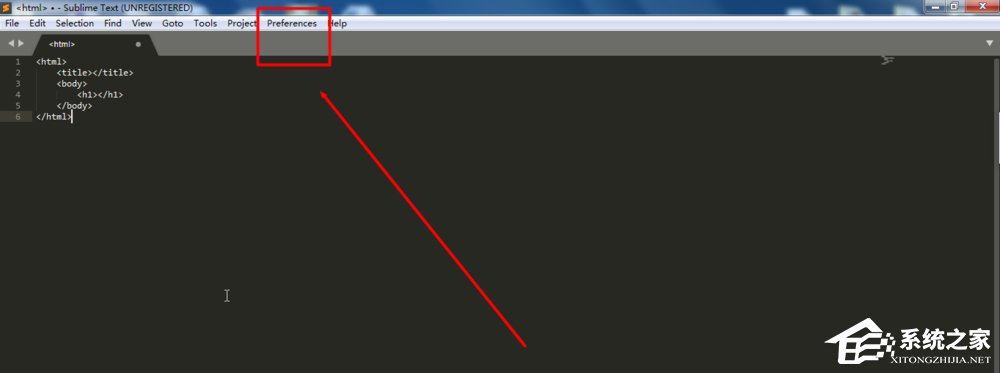
2、然后继续点击Color Scheme,如图所示:
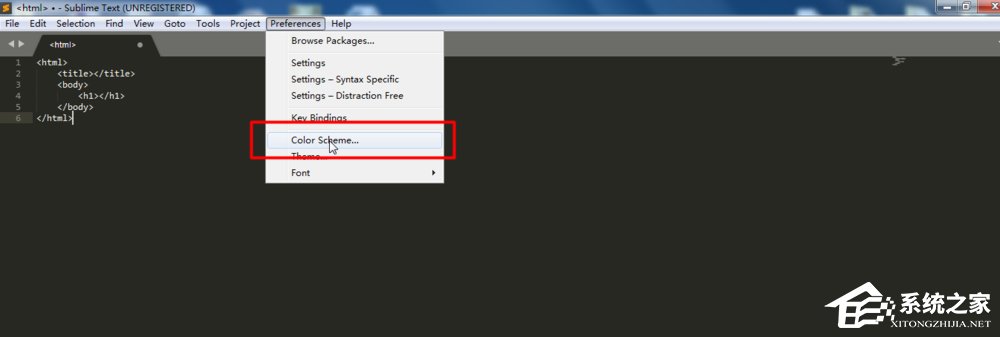
3、接着在弹出的搜索框中可输入Classic,然后按Enter按键,背景颜色就可变成白色,如图所示:
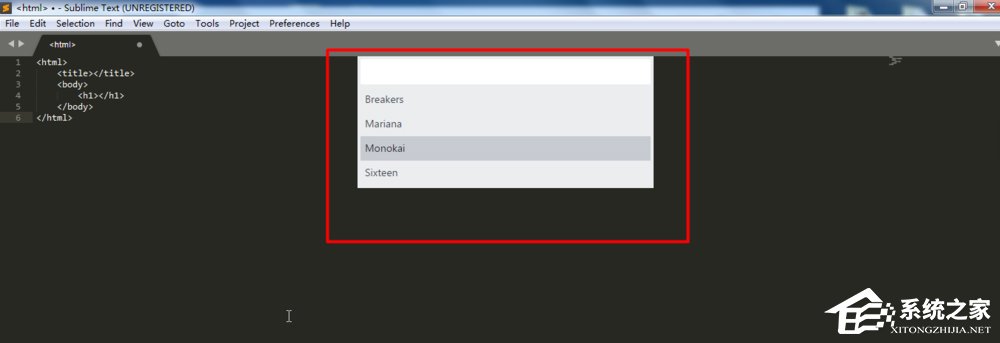
4、再输入Classic,然后按键盘上的回车键,如图所示:
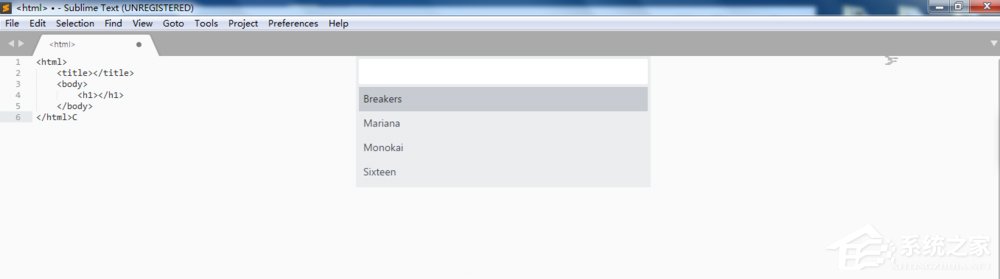
5、按完回车键之后,背景颜色变成了白色,如图所示:
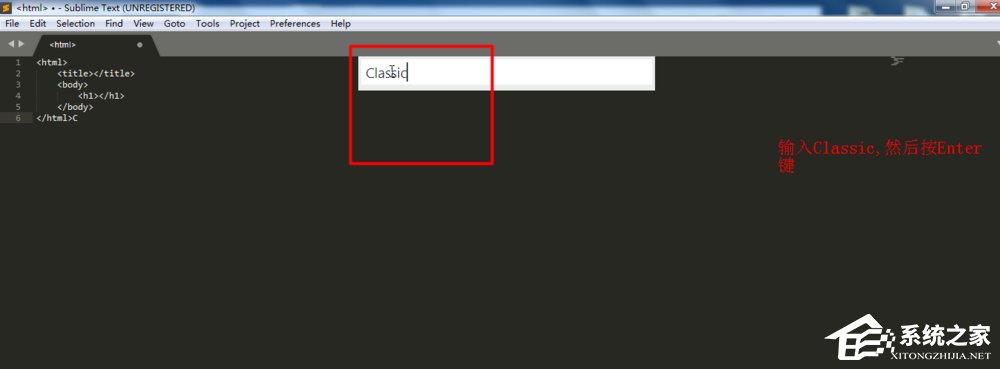
6、这时也可以选择输入框下面列表中的Sixteen,如图所示:
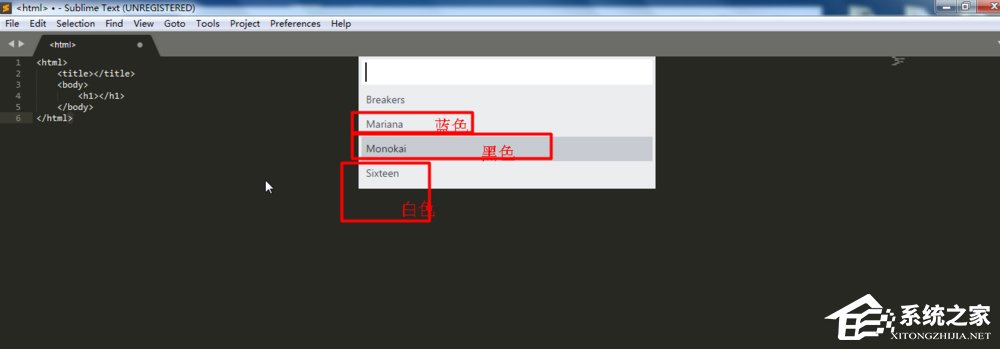
7、最后我们选择之后,Sublime Text背景颜色变成了白色,如图所示:
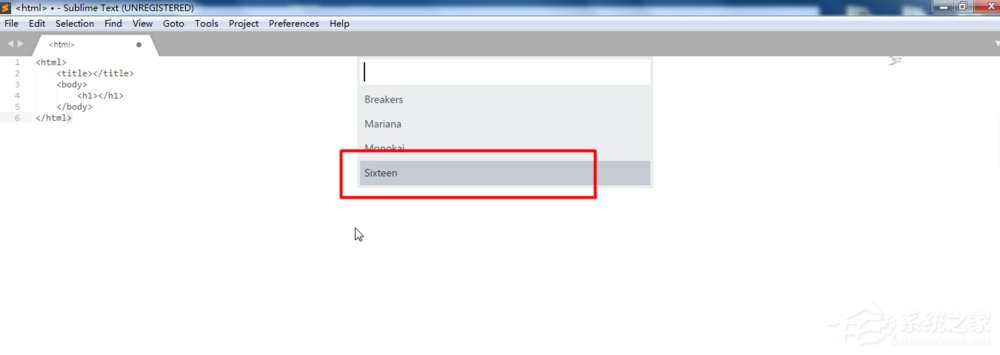
以上就是SublimeText设置自定义背景颜色的方法啦,大家都学会了吗?还想了解更多的软件教程请关注系统之家。
该文章是否有帮助到您?
常见问题
- monterey12.1正式版无法检测更新详情0次
- zui13更新计划详细介绍0次
- 优麒麟u盘安装详细教程0次
- 优麒麟和银河麒麟区别详细介绍0次
- monterey屏幕镜像使用教程0次
- monterey关闭sip教程0次
- 优麒麟操作系统详细评测0次
- monterey支持多设备互动吗详情0次
- 优麒麟中文设置教程0次
- monterey和bigsur区别详细介绍0次
系统下载排行
周
月
其他人正在下载
更多
安卓下载
更多
手机上观看
![]() 扫码手机上观看
扫码手机上观看
下一个:
U盘重装视频












